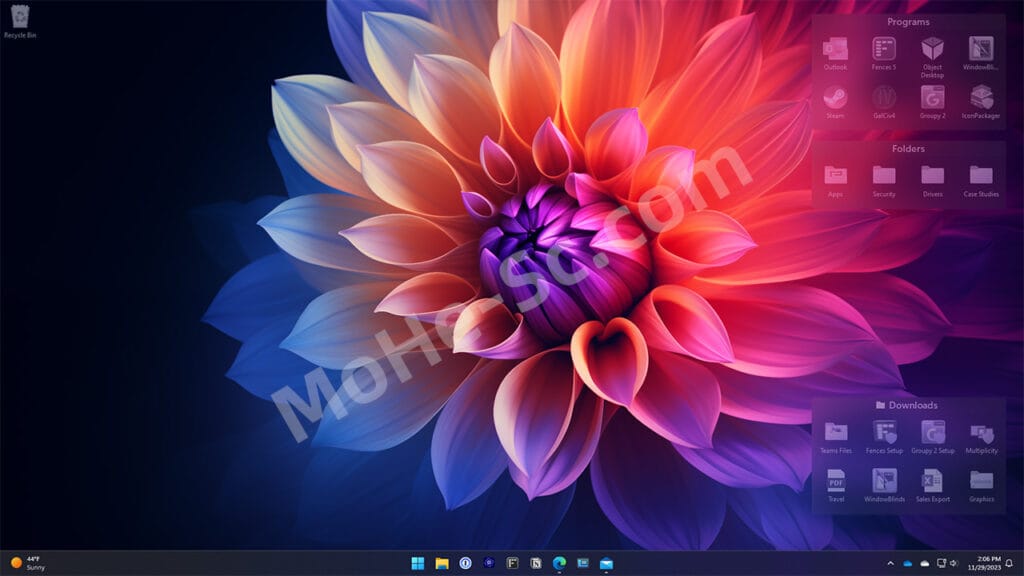
StarDock Fences 也被称为栅栏桌面,是著名的 Stardock 公司推出的一款软件,由该公司的首席技术构架师 Jeff Bargmann 开发的,用来分类和组织桌面上的图标一款软件。
StarDock Fences 栅栏桌面可以将不同的图标放到不同的“容器”当中,使用者还可以移动和拉伸这个“容器”。这样将图标分类以后,桌面再也不会看起来一团糟了。
它还提供了一个有趣的功能:双击桌面,隐藏所有图标;再次双击桌面,显示所有图标。
StarDock Fences 是一个帮助你组织桌面的程序。它可以在不使用图标时将其隐藏起来,也可以方便地将图标放入称为 “栅栏 “的可移动组中。栅栏是世界上最受欢迎的 Windows 桌面增强工具。它之所以如此引人注目,是因为它所做的事情显然是非常有用和必要的,以至于以前竟然没有人想到它。
- 创建阴影区域来组织你的桌面
- 窥视将你的围栏放在上面,以便即时访问
- 将栅栏卷到标题栏上,使桌面更整洁
- 定义规则来组织你的桌面图标
- 在多页栅栏之间滑动
- 设计用于匹配 Windows 10 和 Windows 11 主题
通过自动将您的快捷方式和图标放置在桌面上可调整大小的阴影区域内来组织您的电脑,这些阴影区域被称为栅栏,旨在与 Windows 10 和 11 相匹配。栅栏有许多定制功能,使其成为世界上最受欢迎的桌面增强工具。
栅栏窥视
通过按 Win + Space,用 Peek 即时访问你的文件、文件夹和应用程序,将你的栅栏放在所有窗口的顶部。通过创建文件夹门户,使访问常用内容只需一个 Peek 就能完成,从而节省时间,提高工作效率。
卷起围栏
消除你桌面上的杂乱无章,但要保持你的栅栏在容易找到的地方,我们的卷起功能!双击栅栏,你就会发现它的存在。双击栅栏的标题栏将 “卷起 “栅栏的其余部分,为您节省桌面上的宝贵空间。要显示你的围栏,你可以将鼠标移到标题栏上,或者再次双击它,以正常方式查看所有的图标。
文件夹门户
栅栏可以作为你电脑上任何文件夹的门户。例如,你的文档或图片文件夹可以作为栅栏镜像到你的桌面上,以便快速访问其内容,而不会给你的桌面增加混乱。
定制你的 Fences
从易于使用的配置菜单中快速个性化您的栅栏的标签、背景颜色和透明度。
桌面快速隐藏
即时清理你的桌面。双击你桌面上的任何空白处,你的桌面图标将淡出。再次双击,它们就会恢复。你甚至可以选择要排除的图标和个别围栏。
桌面页面
在你的桌面上创建多页栅栏,并在它们之间快速滑动。要改变到一个不同的桌面页面,只需将你的鼠标光标移到屏幕的边缘,然后点击并拖动。然后就会显示一个新的围栏页。这项功能为你组织喜爱的程序、文件、网站等提供了更大的控制权。
系统要求
Windows 11/10
StarDock Fences 是一款桌面管理工具,可以将桌面上的图标分组整理,形成一个个“围栏”,使桌面更加整洁有序。用户可以自定义围栏的名称、颜色、透明度等属性,还可以通过拖拽方式调整图标的位置和大小。
![图片[2]-Windows 11/10 桌面整理工具 StarDock Fences 5.8.4.7 x64 栅栏桌面 中文多语言版](https://pic.turnfish.top/images/2024/10/05/Windows-11-10--StarDock-Fences-5.8.4.7-x64--0.jpg)


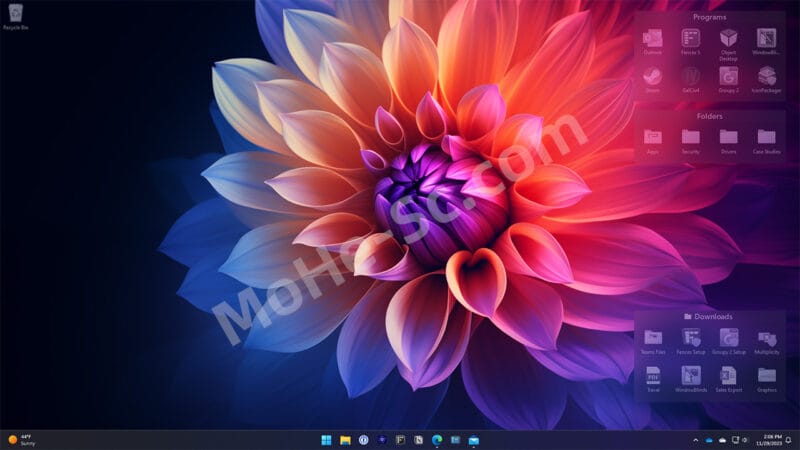




![百度网盘直链解析彻底解除百度云限速限制[利用IDM工具在线解析网页版]-MOHE素材库-设计行业的乐园,各类素材的矿山!](http://mohe-sc.com/wp-content/uploads/2021/07/baiduwangpan-400x273.png)














请登录后查看评论内容